Windows 10 skickas med alternativet Reset PC så att användarna enkelt kan återställa / ominstallera operativsystemet. Alternativet Reset PC kan användas för att installera om Windows 10 antingen genom att ta bort alla filer och program eller behålla befintliga personliga filer, t.ex. dokument, bilder och videor.
Funktionen Reset PC kan nås genom att öppna Inställningar, klicka på Uppdatera och säkerhet och Återställningsalternativ.
Uppdatera Windows-program för att återställa eller installera om Windows 10

Microsoft har nyligen släppt ett nytt fristående program som heter Uppdatera Windows för att hjälpa PC-användare att snabbt installera om och återställa Windows 10 med lätthet. Trots att uppdateringsfönstren för närvarande är tillgängliga för Windows 10-årsjubileumsprestandebyggningar (14342 eller senare), kan alla användare använda det här verktyget för att installera om Windows 10 efter uppdatering till Windows 10-årsjubileumsstabil byggnad som förväntas släppas under juli eller augusti .
Uppdatera Windows-verktygsfunktioner
De av er som redan har använt den inbyggda Reset PC-funktionen kanske undrar hur annorlunda den nya uppdaterings-datorn är från den inbyggda Återställ PC-funktionen. Nåväl, båda verktygen är mer eller mindre desamma.
Huvudskillnaden är att det inbyggda Reset PC-verktyget i de flesta fall inte behöver Windows 10 installationsmedia och det nyligen släppta verktyget Refresh Windows hämtar en ny kopia av Windows 10 från Microsoft-servrar och använder den nya kopian samtidigt som den installeras / återställs. Det innebär att när du återställer / installerar om Windows 10 med den nya uppdateringsprogramvaran Windows, får du den senaste versionen av Windows 10 och du behöver inte ladda ner och installera stora uppdateringar efter ominstallationen / återställningen.
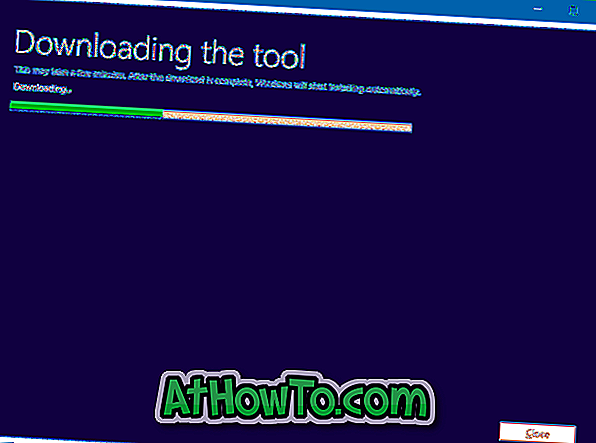
Verktyget Uppdatera Windows kommer också till nytta när det inbyggda verktyget Reset PC inte fungerar eller ger fel under återställningen eller ominstallationen.
När du använder verktyget Uppdatera Windows för att återställa / installera om Windows 10, tar det automatiskt bort alla installerade program och appar som är installerade från butiken. Precis som det inbyggda återställningsverktyget, kan du även ominstallera Windows 10 antingen genom att hålla personliga filer eller ta bort allt.
Tänk på att programmet också tar bort förinstallerade OEM-program, supportprogram samt drivrutiner.

Återställa eller ominstallera Windows 10 med det här officiella uppdateringsprogrammet Windows är ganska enkelt. När du har hämtat och kört programmet måste du godkänna licensavtalet, välj mellan Behåll personliga filer och Ingenting och slutligen klicka på Installera-knappen för att börja återställa / installera om Windows 10.
När du klickar på Installera-knappen hämtar verktyget automatiskt den senaste versionen av Windows 10 och kommer att använda samma för att återinstallera / återställa din Windows 10-installation.
Klicka på följande länk för att ladda ner Uppdatera Windows-programmet.
Ladda ner Uppdatera Windows-verktyget














